USB CITROEN C-ELYSÉE 2018 Instructieboekjes (in Dutch)
[x] Cancel search | Manufacturer: CITROEN, Model Year: 2018, Model line: C-ELYSÉE, Model: CITROEN C-ELYSÉE 2018Pages: 260, PDF Size: 8.46 MB
Page 206 of 260

12
Gebruik voor bestandsnamen maximaal
20 karakters en vermijd speciale tekens (bijv.:
" " ? .; ù) om problemen met het afspelen of de
weergave te voorkomen.
Gebruik uitsluitend USB-toetsen met de
bestandsindeling FAT32
(File Allocation Table).
Gebruik bij voorkeur de originele USB-
kabels van het externe apparaat.
Om een gebrande CDR of CDRW te kunnen
afspelen moet bij het branden bij voorkeur de
standaard ISO 9660
niveau 1, 2 of Joliet zijn
geselecteerd.
Als de disc met een andere standaard is
gebrand, kan deze mogelijk niet correct worden
afgespeeld.
Gebruik bij één disc altijd dezelfde standaard
voor het branden en selecteer bij het branden
altijd de laagste snelheid (maximaal 4x) voor
een optimale geluidskwaliteit.
Gebruik bij een multisessie- CD altijd de
standaard Joliet.Telefoon
MirrorLinkTM-verbinding
voor smartphones
Om veiligheidsredenen is het gebruik
van een smartphone tijdens het rijden
verboden. Het gebruik van de smartphone
vraagt namelijk veel aandacht van de
bestuurder.
De handelingen moeten dan ook bij
stilstaande auto worden uitgevoerd.
Door uw eigen smartphone te
synchroniseren kunt u de met MirrorLink
TM
compatibele apps van uw smartphone
weergeven op het scherm van uw auto.
Werkingsprincipes en normen zijn
permanent aan verandering onderhevig.
Voor een goede communicatie tussen de
smartphone en het systeem is het van
essentieel belang dat de smartphone is
ontgrendeld en is het raadzaam om het
besturingssysteem van uw smartphone en
de datum en tijd op zowel de smartphone
als het systeem up-to-date te houden.
Ga naar de landelijke internetsite van
het merk van uw auto om te zien welke
smartphones compatibel zijn. Om veiligheidsredenen zijn bepaalde apps
alleen te gebruiken als de auto stilstaat.
Zodra de auto gaat rijden, wordt de
weergave ervan onderbroken.
De functie "MirrorLink
TM" werkt alleen
in combinatie met een compatibele
smartphone en compatibele apps.
Niet via Bluetooth® verbonden
telefoon
Sluit een USB-kabel aan. De
smartphone wordt opgeladen
als deze via een USB-kabel is
verbonden.
Druk op " Telefoon" op het scherm
van het systeem om de hoofdpagina
weer te geven.
Druk op " MirrorLink
TM" om de
applicatie in het systeem te
activeren.
Bij bepaalde smartphones is het noodzakelijk
om de functie " MirrorLink
TM" te activeren.
CITROËN Connect Radio
Page 207 of 260
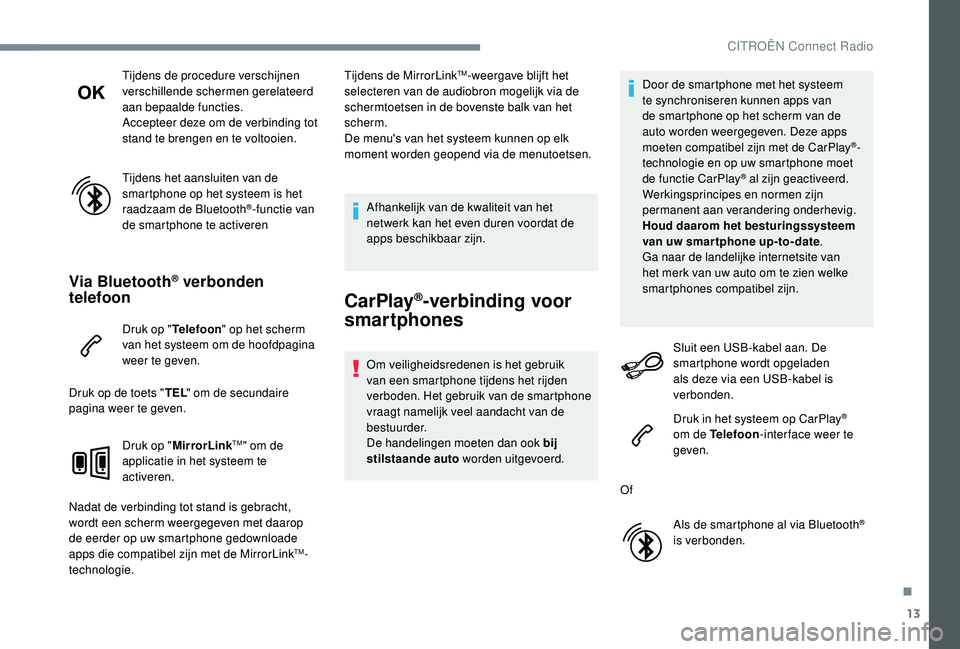
13
Tijdens de procedure verschijnen
verschillende schermen gerelateerd
aan bepaalde functies.
Accepteer deze om de verbinding tot
stand te brengen en te voltooien.
Tijdens het aansluiten van de
smartphone op het systeem is het
raadzaam de Bluetooth
®-functie van
de smartphone te activeren
Via Bluetooth® verbonden
telefoon
Druk op " Telefoon" op het scherm
van het systeem om de hoofdpagina
weer te geven.
Druk op de toets " TEL" om de secundaire
pagina weer te geven.
Druk op "MirrorLink
TM" om de
applicatie in het systeem te
activeren.
Nadat de verbinding tot stand is gebracht,
wordt een scherm weergegeven met daarop
de eerder op uw smartphone gedownloade
apps die compatibel zijn met de MirrorLink
TM-
technologie. Tijdens de MirrorLink
TM-weergave blijft het
selecteren van de audiobron mogelijk via de
schermtoetsen in de bovenste balk van het
scherm.
De menu's van het systeem kunnen op elk
moment worden geopend via de menutoetsen.
Afhankelijk van de kwaliteit van het
netwerk kan het even duren voordat de
apps beschikbaar zijn.
CarPlay®-verbinding voor
smartphones
Om veiligheidsredenen is het gebruik
van een smartphone tijdens het rijden
verboden. Het gebruik van de smartphone
vraagt namelijk veel aandacht van de
bestuurder.
De handelingen moeten dan ook bij
stilstaande auto worden uitgevoerd. Door de smartphone met het systeem
te synchroniseren kunnen apps van
de smartphone op het scherm van de
auto worden weergegeven. Deze apps
moeten compatibel zijn met de CarPlay
®-
technologie en op uw smartphone moet
de functie CarPlay
® al zijn geactiveerd.
Werkingsprincipes en normen zijn
permanent aan verandering onderhevig.
Houd daarom het besturingssysteem
van uw smartphone up-to-date .
Ga naar de landelijke internetsite van
het merk van uw auto om te zien welke
smartphones compatibel zijn.
Sluit een USB-kabel aan. De
smartphone wordt opgeladen
als deze via een USB-kabel is
verbonden.
Druk in het systeem op CarPlay
®
om de Telefoon -inter face weer te
geven.
Of Als de smartphone al via Bluetooth
®
is verbonden.
.
CITROËN Connect Radio
Page 208 of 260
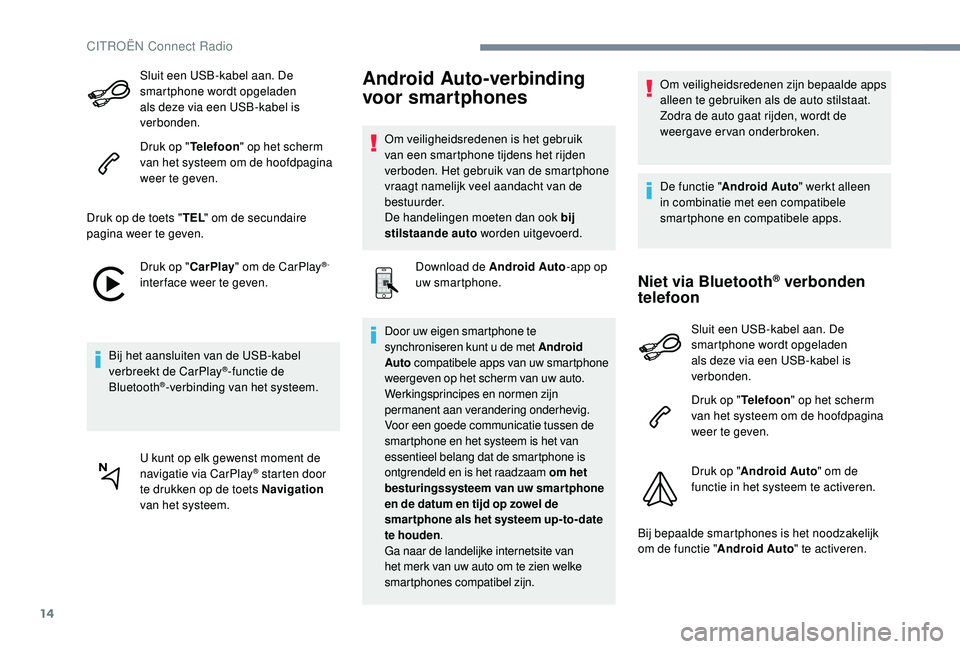
14
Sluit een USB-kabel aan. De
smartphone wordt opgeladen
als deze via een USB-kabel is
verbonden.
Druk op "Telefoon" op het scherm
van het systeem om de hoofdpagina
weer te geven.
Druk op de toets " TEL" om de secundaire
pagina weer te geven.
Druk op "CarPlay" om de CarPlay
®-
inter face weer te geven.
Bij het aansluiten van de USB-kabel
verbreekt de CarPlay
®-functie de
Bluetooth®-verbinding van het systeem.
U kunt op elk gewenst moment de
navigatie via CarPlay
® starten door
te drukken op de toets Navigation
van het systeem.
Android Auto-verbinding
voor smartphones
Om veiligheidsredenen is het gebruik
van een smartphone tijdens het rijden
verboden. Het gebruik van de smartphone
vraagt namelijk veel aandacht van de
bestuurder.
De handelingen moeten dan ook bij
stilstaande auto worden uitgevoerd.
Download de Android Auto -app op
uw smartphone.
Door uw eigen smartphone te
synchroniseren kunt u de met Android
Auto compatibele apps van uw smartphone
weergeven op het scherm van uw auto.
Werkingsprincipes en normen zijn
permanent aan verandering onderhevig.
Voor een goede communicatie tussen de
smartphone en het systeem is het van
essentieel belang dat de smartphone is
ontgrendeld en is het raadzaam om het
besturingssysteem van uw smartphone
en de datum en tijd op zowel de
smar tphone als het systeem up-to- date
te houden .
Ga naar de landelijke internetsite van
het merk van uw auto om te zien welke
smartphones compatibel zijn. Om veiligheidsredenen zijn bepaalde apps
alleen te gebruiken als de auto stilstaat.
Zodra de auto gaat rijden, wordt de
weergave ervan onderbroken.
De functie "
Android Auto " werkt alleen
in combinatie met een compatibele
smartphone en compatibele apps.
Niet via Bluetooth® verbonden
telefoon
Sluit een USB-kabel aan. De
smartphone wordt opgeladen
als deze via een USB-kabel is
verbonden.
Druk op " Telefoon" op het scherm
van het systeem om de hoofdpagina
weer te geven.
Druk op " Android Auto " om de
functie in het systeem te activeren.
Bij bepaalde smartphones is het noodzakelijk
om de functie " Android Auto" te activeren.
CITROËN Connect Radio
Page 217 of 260
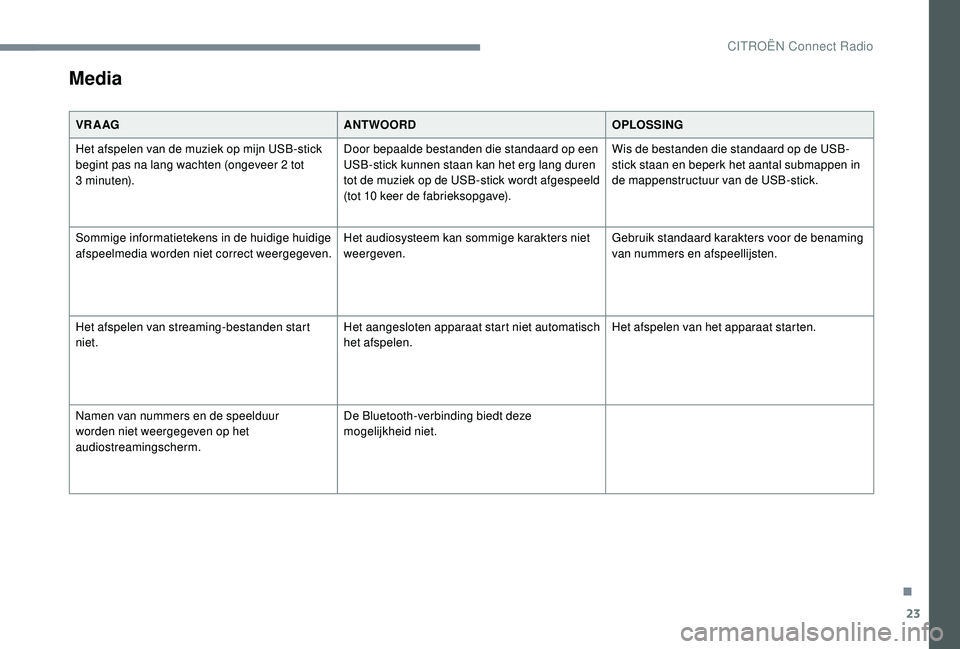
23
Media
VR A AGANTWOORDOPLOSSING
Het afspelen van de muziek op mijn USB-stick
begint pas na lang wachten (ongeveer 2
tot
3
minuten). Door bepaalde bestanden die standaard op een
USB-stick kunnen staan kan het erg lang duren
tot de muziek op de USB-stick wordt afgespeeld
(tot 10
keer de fabrieksopgave).Wis de bestanden die standaard op de USB-
stick staan en beperk het aantal submappen in
de mappenstructuur van de USB-stick.
Sommige informatietekens in de huidige huidige
afspeelmedia worden niet correct weergegeven. Het audiosysteem kan sommige karakters niet
weergeven.Gebruik standaard karakters voor de benaming
van nummers en afspeellijsten.
Het afspelen van streaming-bestanden start
niet. Het aangesloten apparaat start niet automatisch
het afspelen.Het afspelen van het apparaat starten.
Namen van nummers en de speelduur
worden niet weergegeven op het
audiostreamingscherm. De Bluetooth-verbinding biedt deze
mogelijkheid niet.
.
CITROËN Connect Radio
Page 223 of 260
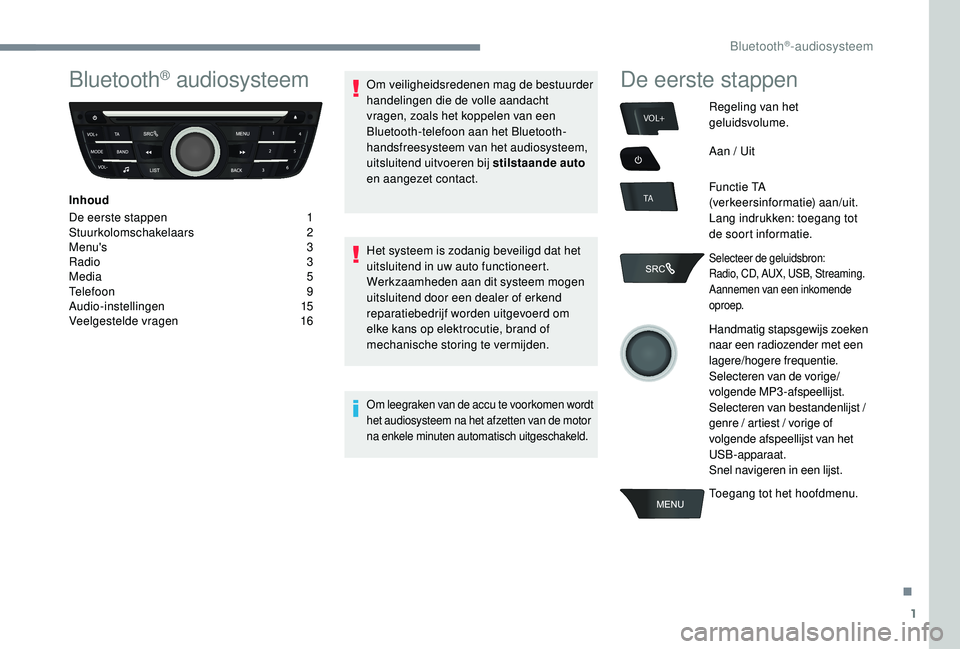
1
VOL+
TA
Bluetooth® audiosysteem
Inhoud
De eerste stappen
1
St
uurkolomschakelaars
2
M
enu's
3
R
adio
3
M
edia
5
T
elefoon
9
A
udio-instellingen
1
5
Veelgestelde vragen
1
6Om veiligheidsredenen mag de bestuurder
handelingen die de volle aandacht
vragen, zoals het koppelen van een
Bluetooth-telefoon aan het Bluetooth-
handsfreesysteem van het audiosysteem,
uitsluitend uitvoeren bij stilstaande auto
en aangezet contact.
Het systeem is zodanig beveiligd dat het
uitsluitend in uw auto functioneert.
Werkzaamheden aan dit systeem mogen
uitsluitend door een dealer of erkend
reparatiebedrijf worden uitgevoerd om
elke kans op elektrocutie, brand of
mechanische storing te vermijden.
Om leegraken van de accu te voorkomen wordt
het audiosysteem na het afzetten van de motor
na enkele minuten automatisch uitgeschakeld.
De eerste stappen
Regeling van het
geluidsvolume.
Aan / Uit
Functie TA
(verkeersinformatie) aan/uit.
Lang indrukken: toegang tot
de soort informatie.
Selecteer de geluidsbron:
Radio, CD, AUX, USB, Streaming.
Aannemen van een inkomende
oproep.
Handmatig stapsgewijs zoeken
naar een radiozender met een
lagere/hogere frequentie.
Selecteren van de vorige/
volgende MP3-afspeellijst.
Selecteren van bestandenlijst /
genre / artiest / vorige of
volgende afspeellijst van het
USB-apparaat.
Snel navigeren in een lijst.
Toegang tot het hoofdmenu.
.
Bluetooth®-audiosysteem
Page 224 of 260
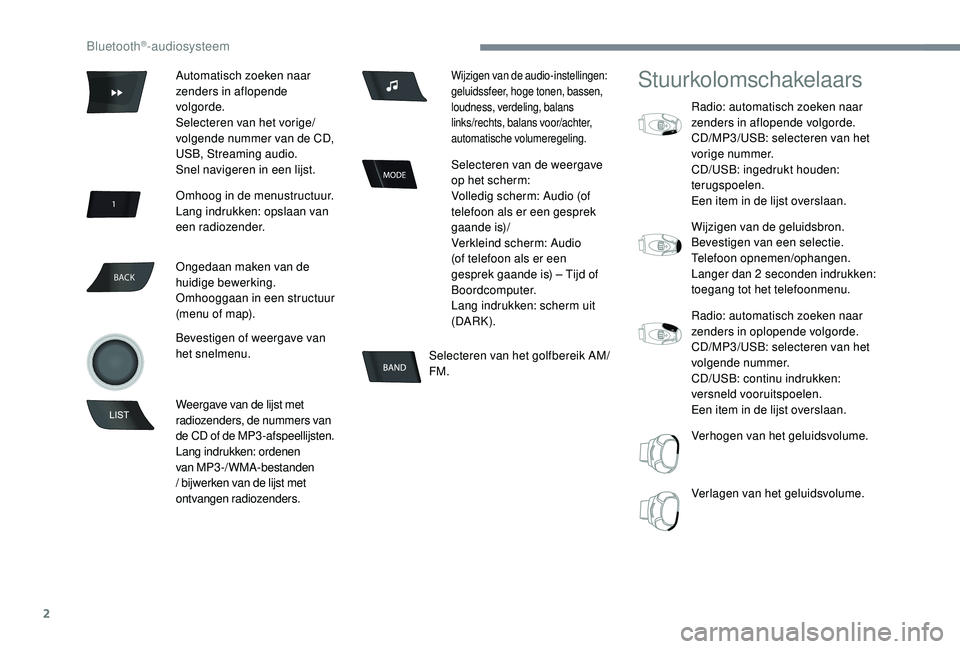
2
BACK
Selecteren van het golfbereik AM/
FM.
Stuurkolomschakelaars
Radio: automatisch zoeken naar
zenders in aflopende volgorde.
CD/MP3/USB: selecteren van het
vorige nummer.
CD/USB: ingedrukt houden:
terugspoelen.
Een item in de lijst overslaan.
Wijzigen van de geluidsbron.
Bevestigen van een selectie.
Telefoon opnemen/ophangen.
Langer dan 2
seconden indrukken:
toegang tot het telefoonmenu.
Radio: automatisch zoeken naar
zenders in oplopende volgorde.
CD/MP3/USB: selecteren van het
volgende nummer.
CD/USB: continu indrukken:
versneld vooruitspoelen.
Een item in de lijst overslaan.
Verhogen van het geluidsvolume.
Verlagen van het geluidsvolume.
Automatisch zoeken naar
zenders in aflopende
volgorde.
Selecteren van het vorige/
volgende nummer van de CD,
USB, Streaming audio.
Snel navigeren in een lijst.
Omhoog in de menustructuur.
Lang indrukken: opslaan van
een radiozender.
Ongedaan maken van de
huidige bewerking.
Omhooggaan in een structuur
(menu of map).
Bevestigen of weergave van
het snelmenu.
Weergave van de lijst met
radiozenders, de nummers van
de CD of de MP3 -afspeellijsten.
Lang indrukken: ordenen
van MP3-/WMA-bestanden
/ bijwerken van de lijst met
ontvangen radiozenders.
Wijzigen van de audio-instellingen:
geluidssfeer, hoge tonen, bassen,
loudness, verdeling, balans
links/rechts, balans voor/achter,
automatische volumeregeling.
Selecteren van de weergave
op het scherm:
Volledig scherm: Audio (of
telefoon als er een gesprek
gaande is)/
Verkleind scherm: Audio
(of telefoon als er een
gesprek gaande is) – Tijd of
Boordcomputer.
Lang indrukken: scherm uit
(DARK).
Bluetooth®-audiosysteem
Page 225 of 260
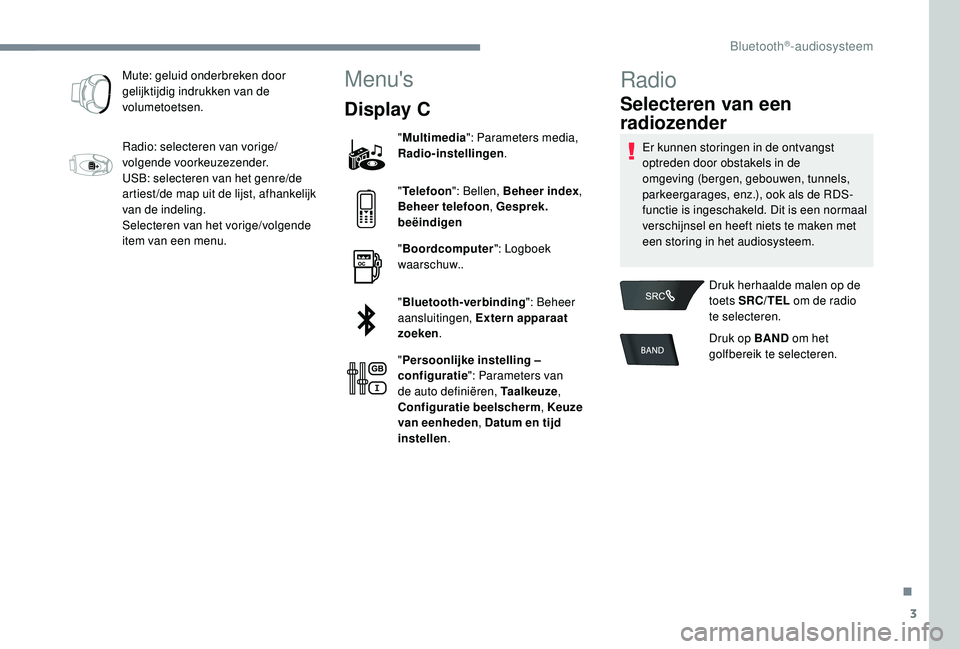
3
Mute: geluid onderbreken door
gelijktijdig indrukken van de
volumetoetsen.
Radio: selecteren van vorige/
volgende voorkeuzezender.
USB: selecteren van het genre/de
artiest /de map uit de lijst, afhankelijk
van de indeling.
Selecteren van het vorige/volgende
item van een menu.Menu's
Display C
"Multimedia ": Parameters media,
Radio-instellingen .
" Telefoon ": Bellen, Beheer index ,
Beheer telefoon , Gesprek.
beëindigen
" Boordcomputer ": Logboek
waarschuw..
" Bluetooth-verbinding ": Beheer
aansluitingen, Extern apparaat
zoeken.
" Persoonlijke instelling –
configuratie ": Parameters van
de auto definiëren, Ta a l k e u z e ,
Configuratie beelscherm , Keuze
van eenheden , Datum en tijd
instellen .
Radio
Selecteren van een
radiozender
Er kunnen storingen in de ontvangst
optreden door obstakels in de
omgeving (bergen, gebouwen, tunnels,
parkeergarages, enz.), ook als de RDS-
functie is ingeschakeld. Dit is een normaal
verschijnsel en heeft niets te maken met
een storing in het audiosysteem.
Druk herhaalde malen op de
toets SRC/TEL om de radio
te selecteren.
Druk op BAND om het
golfbereik te selecteren.
.
Bluetooth®-audiosysteem
Page 226 of 260

4
TA
Druk op LIST om de lijst
met opgeslagen zenders in
alfabetische volgorde weer
te geven.
Draai de rolknop om
de gewenste zender te
selecteren en druk erop om
te bevestigen.
Druk een keer om naar de
volgende of vorige letter te
gaan (bijv.: A, B, D, F, G,
J, K, ...).
Houd LIST even ingedrukt om een
nieuwe lijst met voorkeuzezenders
te maken; de radio-ontvangst
wordt dan tijdelijk onderbroken.RDS
Als de RDS-functie is ingeschakeld, zoekt
de radio steeds naar de sterkste frequentie
van een zender, zodat u ernaar kunt blijven
luisteren. Sommige RDS-zenders zijn echter
niet in het hele land te ontvangen, omdat de
frequenties van de zender niet het hele land
dekken. Dit verklaart dat de zender tijdens
het rijden kan wegvallen.
Druk als de radiogegevens op het
scherm worden weergegeven op
OK om naar het contextmenu te
gaan.
Selecteer " RDS" en bevestig uw
keuze.
Op het scherm verschijnt " RDS".
Verkeersinformatie (TA) beluisteren
De functie TA (Traffic Announcement)
geeft voorrang aan het luisteren naar de
verkeersinformatie. Voor een correcte werking
van deze functie is een goede ontvangst van een
radiozender nodig die deze berichten uitzendt.
Zodra er een bericht wordt uitgezonden, wordt de
geluidsbron die op dat moment wordt weergegeven
(Radio, CD, USB, ...) automatisch onderbroken en
wordt de verkeersinformatie doorgegeven. Zodra
dit bericht is afgelopen, wordt de weergave van de
oorspronkelijke geluidsbron hervat.
Druk op TA om de weergave van
verkeersinformatie in of uit te
schakelen.
Tekstberichten weergeven
Tekstberichten worden door een
radiozender meegestuurd en hebben
betrekking op het radioprogramma of de
muziek waarnaar geluisterd wordt.
Bluetooth®-audiosysteem
Page 227 of 260
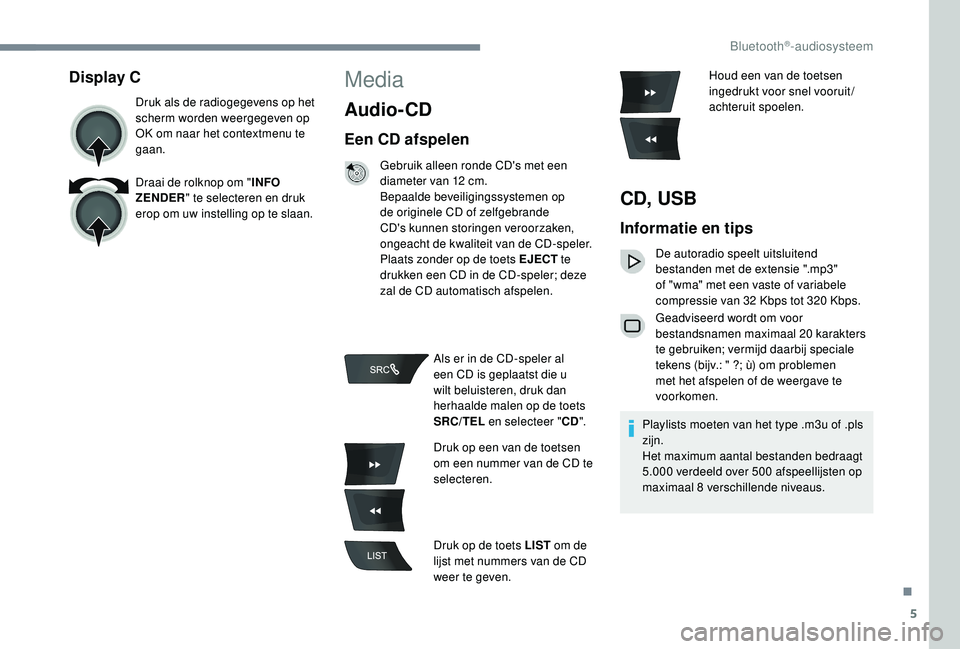
5
Display C
Druk als de radiogegevens op het
scherm worden weergegeven op
OK om naar het contextmenu te
gaan.
Draai de rolknop om "INFO
ZENDER " te selecteren en druk
erop om uw instelling op te slaan.
Media
Audio- CD
Een CD afspelen
Gebruik alleen ronde CD's met een
diameter van 12 cm.
Bepaalde beveiligingssystemen op
de originele CD of zelfgebrande
CD's kunnen storingen veroorzaken,
ongeacht de kwaliteit van de CD-speler.
Plaats zonder op de toets EJECT te
drukken een CD in de CD-speler; deze
zal de CD automatisch afspelen.
Als er in de CD-speler al
een CD is geplaatst die u
wilt beluisteren, druk dan
herhaalde malen op de toets
SRC/TEL en selecteer " CD".
Druk op een van de toetsen
om een nummer van de CD te
selecteren.
Druk op de toets LIST om de
lijst met nummers van de CD
weer te geven. Houd een van de toetsen
ingedrukt voor snel vooruit /
achteruit spoelen.
CD, USB
Informatie en tips
De autoradio speelt uitsluitend
bestanden met de extensie ".mp3"
of "wma" met een vaste of variabele
compressie van 32
Kbps tot 320 Kbps.
Geadviseerd wordt om voor
bestandsnamen maximaal 20
karakters
te gebruiken; vermijd daarbij speciale
tekens (bijv.: " ?; ù) om problemen
met het afspelen of de weergave te
voorkomen.
Playlists moeten van het type .m3u of .pls
zijn.
Het maximum aantal bestanden bedraagt
5.000
verdeeld over 500 afspeellijsten op
maximaal 8
verschillende niveaus.
.
Bluetooth®-audiosysteem
Page 228 of 260
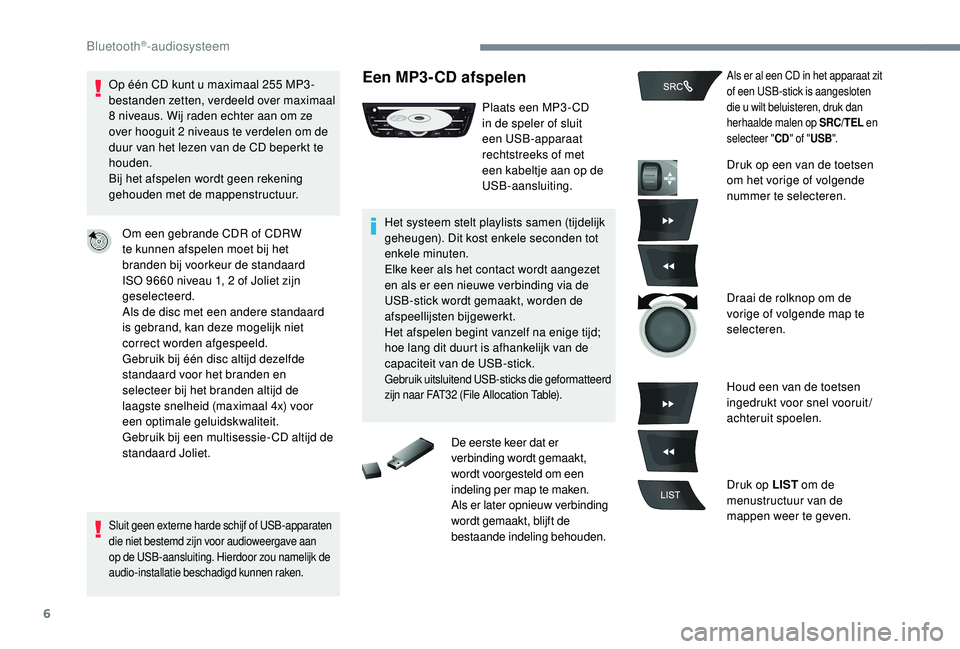
6
Op één CD kunt u maximaal 255 MP3 -
b estanden zetten, verdeeld over maximaal
8
niveaus. Wij raden echter aan om ze
over hooguit 2
niveaus te verdelen om de
duur van het lezen van de CD beperkt te
houden.
Bij het afspelen wordt geen rekening
gehouden met de mappenstructuur.
Om een gebrande CDR of CDRW
te kunnen afspelen moet bij het
branden bij voorkeur de standaard
ISO 9660
niveau 1, 2 of Joliet zijn
geselecteerd.
Als de disc met een andere standaard
is gebrand, kan deze mogelijk niet
correct worden afgespeeld.
Gebruik bij één disc altijd dezelfde
standaard voor het branden en
selecteer bij het branden altijd de
laagste snelheid (maximaal 4x) voor
een optimale geluidskwaliteit.
Gebruik bij een multisessie- CD altijd de
standaard Joliet.
Sluit geen externe harde schijf of USB-apparaten
die niet bestemd zijn voor audioweergave aan
op de USB-aansluiting. Hierdoor zou namelijk de
audio-installatie beschadigd kunnen raken.
Een MP3-CD afspelen
Plaats een MP3 - CD
in de speler of sluit
een USB-apparaat
rechtstreeks of met
een kabeltje aan op de
USB-aansluiting.
Het systeem stelt playlists samen (tijdelijk
geheugen). Dit kost enkele seconden tot
enkele minuten.
Elke keer als het contact wordt aangezet
en als er een nieuwe verbinding via de
USB-stick wordt gemaakt, worden de
afspeellijsten bijgewerkt.
Het afspelen begint vanzelf na enige tijd;
hoe lang dit duurt is afhankelijk van de
capaciteit van de USB-stick.
Gebruik uitsluitend USB-sticks die geformatteerd
zijn naar FAT32 (File Allocation Table).
Als er al een CD in het apparaat zit
of een USB-stick is aangesloten
die u wilt beluisteren, druk dan
herhaalde malen op SRC/TEL en
selecteer " CD" of " USB ".
Druk op een van de toetsen
om het vorige of volgende
nummer te selecteren.
Draai de rolknop om de
vorige of volgende map te
selecteren.
Houd een van de toetsen
ingedrukt voor snel vooruit /
achteruit spoelen.
Druk op LIST om de
menustructuur van de
mappen weer te geven.
De eerste keer dat er
verbinding wordt gemaakt,
wordt voorgesteld om een
indeling per map te maken.
Als er later opnieuw verbinding
wordt gemaakt, blijft de
bestaande indeling behouden.
Bluetooth®-audiosysteem